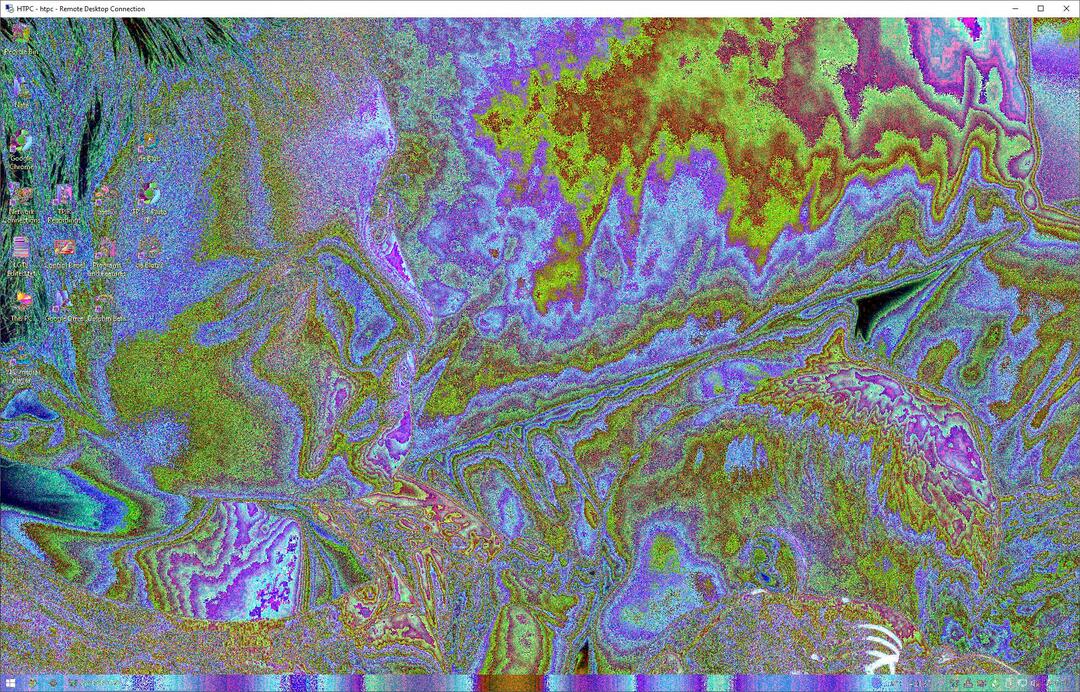Autor: Sreelakshmi Menon
Ako zobraziť knižnice v systéme Windows 10: - Váš počítač bude mať veľa súbory a priečinky rôznych kategórií pod rôznymi názvami a uložené na rôznych miestach. Najlepším spôsobom, ako spravovať tieto súbory, je ich hierarchické usporiadanie do rôznych priečinkov, podpriečinkov a súborov. Vyhľadanie dôležitého súboru, ktorý práve potrebujete, alebo správa súborov, ktoré sú roztrúsené na viacerých miestach v počítači, je niekedy časovo náročná. Knižnice je pohodlná funkcia, ktorá bola predstavená v systéme Windows 7. Táto funkcia poskytuje centrálne miesto pre prístup k týmto rozptýleným súborom a priečinkom tým, že ich zobrazuje ako jednu kolekciu. Funkcia Knižnice je veľmi užitočný nástroj pre dobre organizované zariadenie. Pomáha vám ľahko načítať súbory. Knižnice však boli v predvolenom nastavení vyradené z činnosti v systéme Windows 8. Na prvý pohľad by ste túto možnosť v platforme Windows 10 nenašli. Akonáhle ste si mysleli, že táto funkcia nemusí byť v systéme Windows 10 k dispozícii, tu je niekoľko jednoduchých krokov, ako povoliť funkciu Knižnice.
Prečítajte si tiež:Windows 10 vylepšuje vyhľadávacie triky s operátormi, aby našli všetko
Postupujte podľa pokynov uvedených nižšie:
- Najprv otvorené Prieskumník Windows. Kliknite na vyhliadka v ľavej hornej časti a stlačte možnosti tlačidlo.
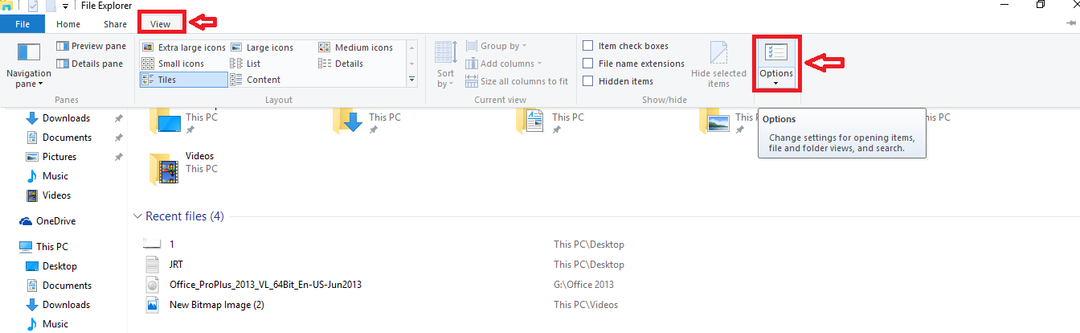
- An možnosti otvorí sa okno. Vyber vyhliadka kartu v okne.
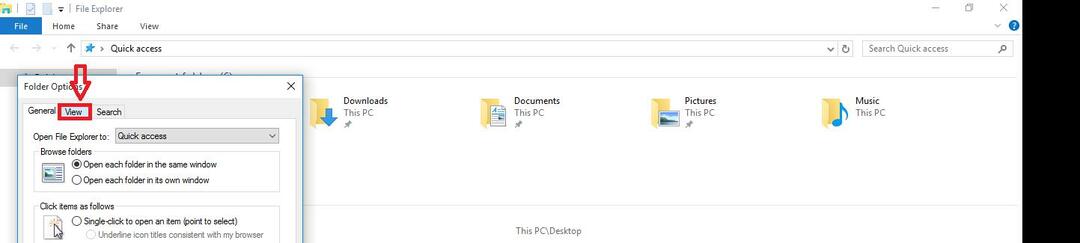
- Zoznam možností, ktoré sa zobrazia v časti Rozšírené nastavenia, nájdete. Medzi týmito možnosťami kliknite na Zobraziť knižnice možnosť. Stlačte tlačidlo Ok tlačidlo.
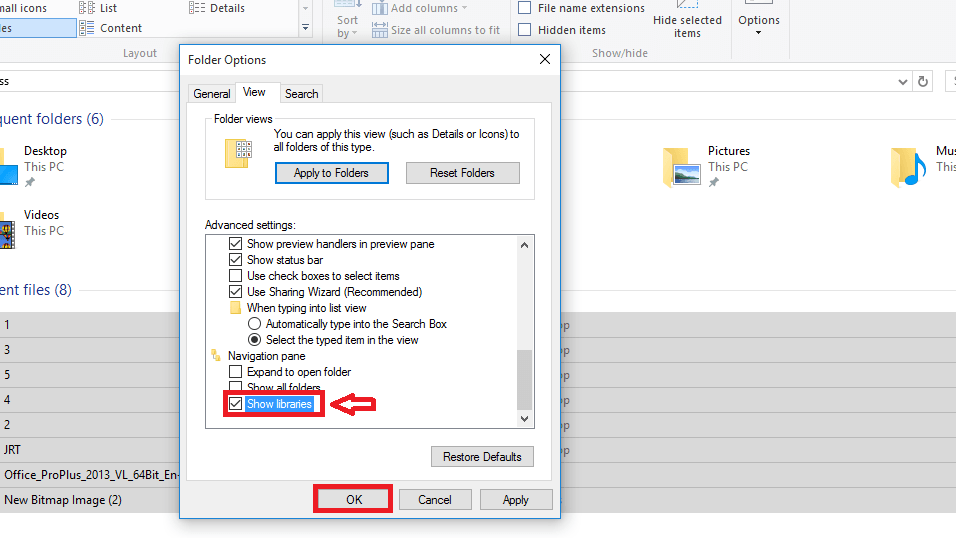
- Knižnice môžete vidieť na ľavej strane programu Windows Explorer. Ak chcete pridať priečinok do konkrétnej knižnice, kliknite pravým tlačidlom myši priečinok a kliknite na Zahrnúť do knižnice.
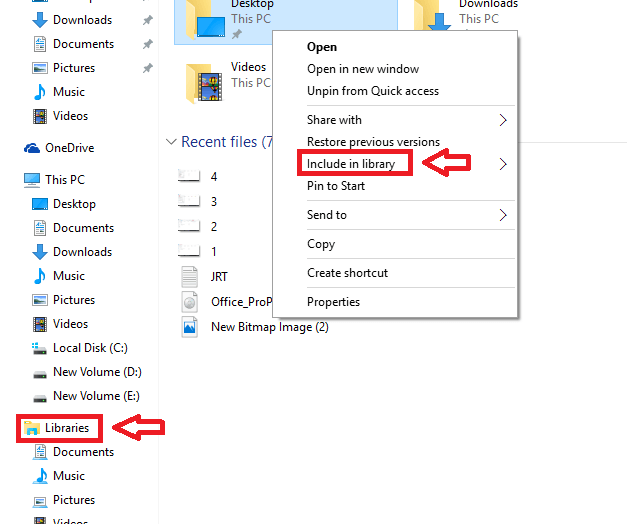
Všetky vaše neorganizované veci budú mať teraz štruktúrované usporiadanie. Položky môžete triediť podľa priečinkov, dátumu alebo iných špecifikácií súborov. Využívajte teda knižnice čo najlepšie na triedenie svojej hudobnej knižnice podľa interpreta, aby ste mohli rýchlo ladiť do svojho obľúbeného Interpreta alebo na prispôsobenie Fotiek tak, aby ste si pozreli fotografie svojich drahých v č čas!